Ať už jste nahrání videa na YouTube poprvé, nebo již máte kanál naplněný videi, možná budete chtít zvážit převedení těchto videí YouTube na text. Proč? Existuje několik důvodů, proč to tvůrci mohou chtít udělat.
Například můžete chtít znovu použít svůj videoobsah YouTube a použít jej na svém blogu. Pokud jste vytvoření herního videa na svém herním kanálu YouTube, titulky mohou vašim divákům pomoci pochopit komentář, který se někdy může skrývat pod hlukem na pozadí.
Přepisy a titulky také zvyšují dostupnost vašeho videa pro osoby se zdravotním postižením a pomáhají uživatelům, kteří čelí problémy s přehráváním zvuku na YouTube. Titulky navíc mohou pomoci zlepšit divácký zážitek s vaším videem, i když nemají žádné postižení.
Dobrá věc je, že převod videí YouTube na text není příliš obtížný. Existují čtyři způsoby, jak převést video YouTube na text nebo přepis.
1. Převeďte video YouTube na text pomocí vestavěného nástroje pro přepis
YouTube má vestavěný nástroj pro převod vašich videí YouTube na text. Je zdarma a je zabudován přímo do rozhraní, takže je logické, že toto je možnost, kterou byste ve většině případů chtěli použít jako výchozí.
YouTube generuje titulky pomocí své technologie rozpoznávání řeči a po vygenerování titulků můžete také extrahovat přepis. Přesnost však může být trochu mimo, takže možná budete muset v textu provést nějaké změny.
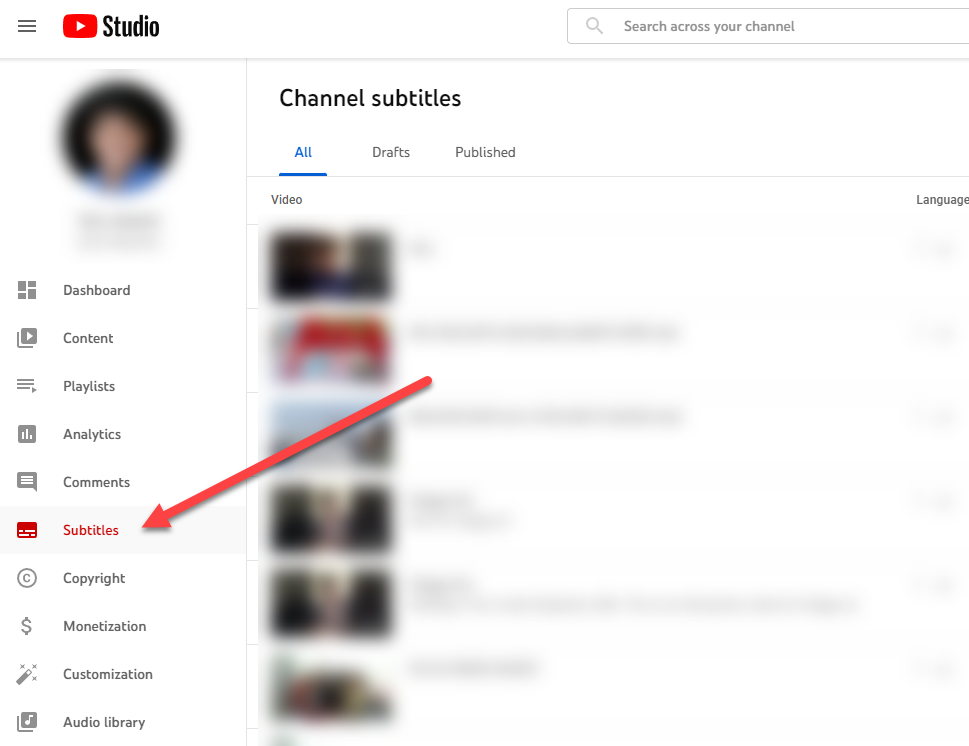
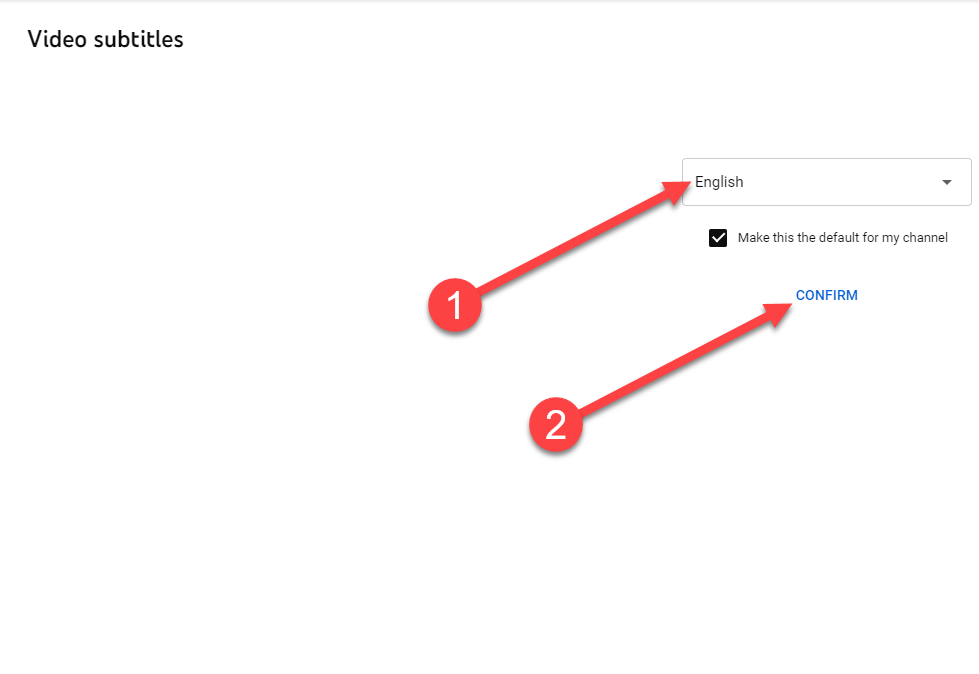

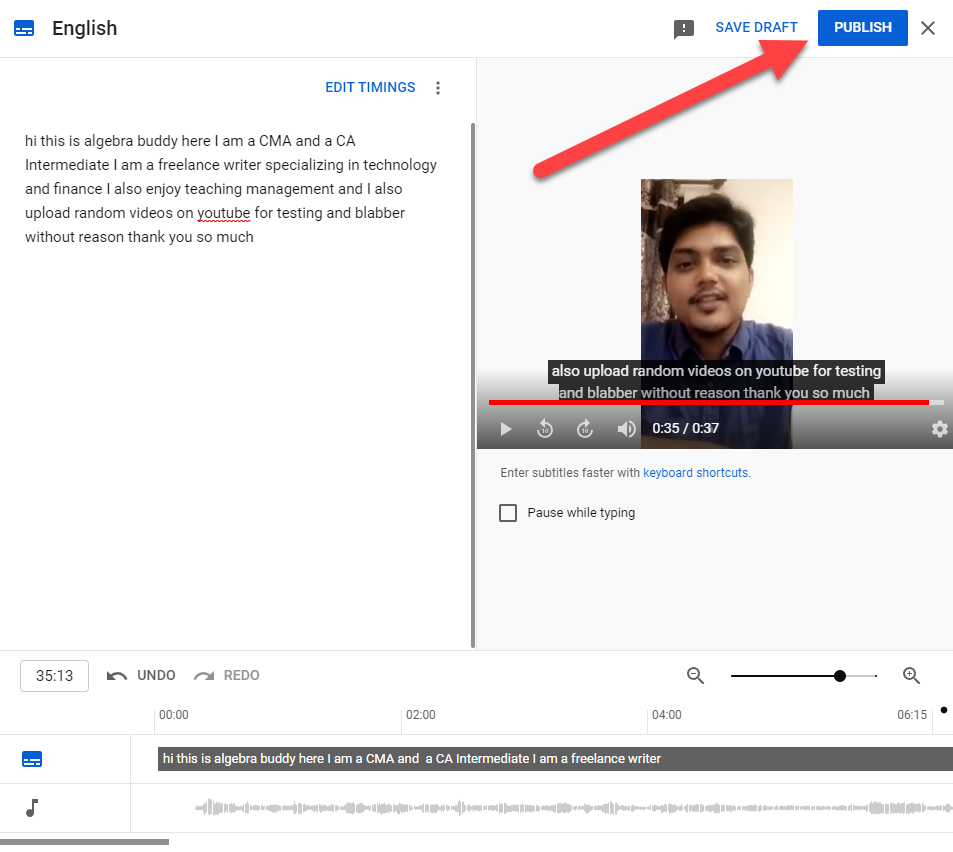
Všimněte si, že v textu chybí interpunkce. Všechna slova jsou také malá. Interpunkci a velká písmena budete muset opravit ručně..
Přepis si můžete po zveřejnění prohlédnout také na stránce videa. Přejděte na stránku videa a vyberte tři tečky v dolní části videa. Vyberte Otevřít přepis a přepis se zobrazí napravo od videa.
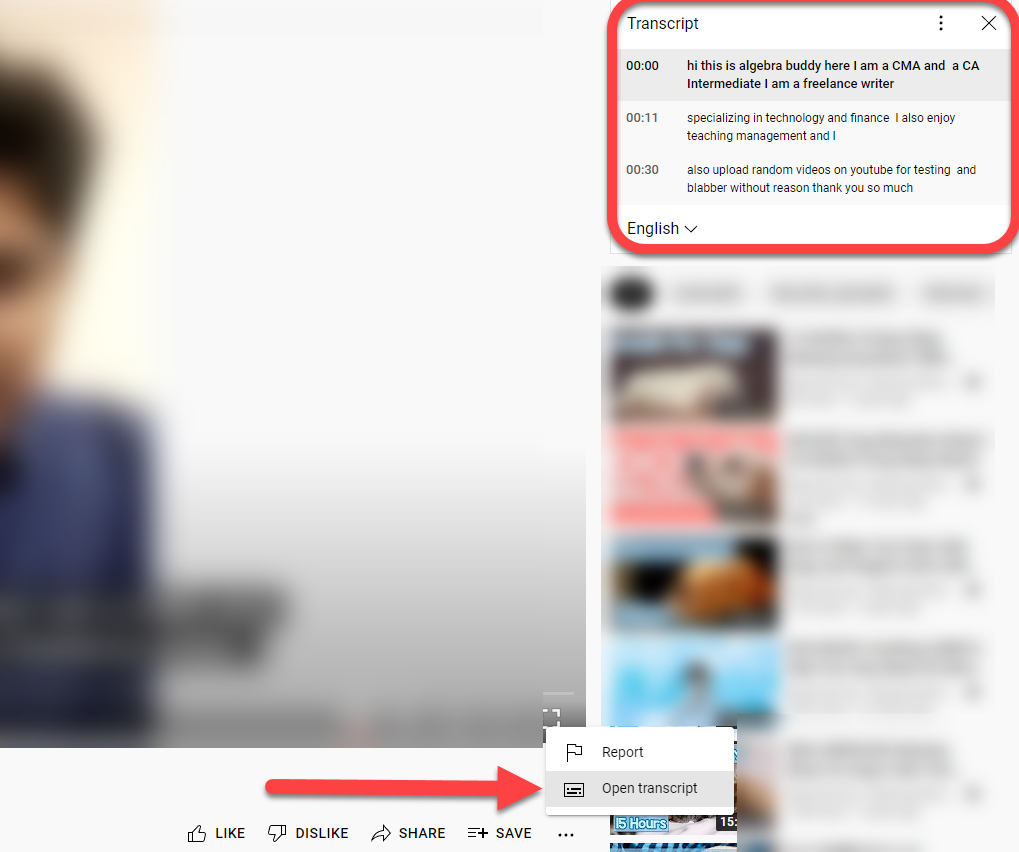
Vždy je dobré provést rychlou kontrolu gramatiky u přepisů generovaných službou YouTube, protože téměř vždy budou potřebovat nějakou opravu. Pokud se službě YouTube nepodařilo vygenerovat titulky pro konkrétní video, je to pravděpodobně proto, že vaše video má špatnou kvalitu zvuku nebo je v jazyce, který YouTube nepodporuje.
2. Převeďte video YouTube na text pomocí nástrojů pro přepis třetích stran
Nástroje pro automatický přepis jsou jedním z nejrychlejších a nejúčinnějších způsobů převodu videa YouTube na text. Můžete je použít k přepisu téměř všeho od videí až po obsah pouze se zvukem, jako jsou podcasty.
Existuje však pouze jedno upozornění. Většina slušných přepisovacích nástrojů stojí peníze. Buď účtují měsíční nebo roční předplatné, nebo účtují sazbu za minutu či hodinu.
Pokud si chcete některý z těchto nástrojů vyzkoušet, než se zavážete investováním do předplatného, můžete použít ty, které nabízejí zkušební verzi. Můžete například zkusit Temi. Umožňuje bezplatný přepis zvuku v délce až 45 minut.
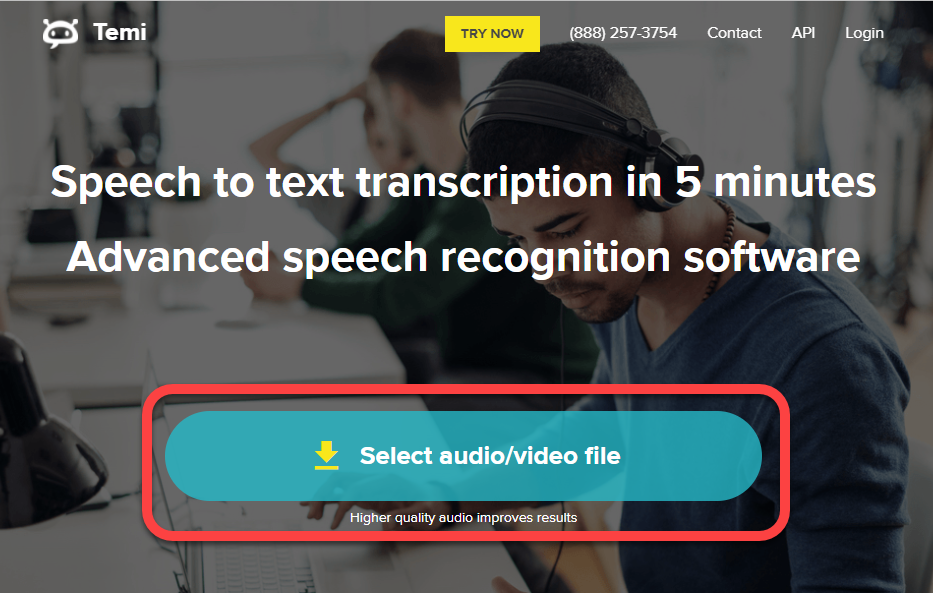
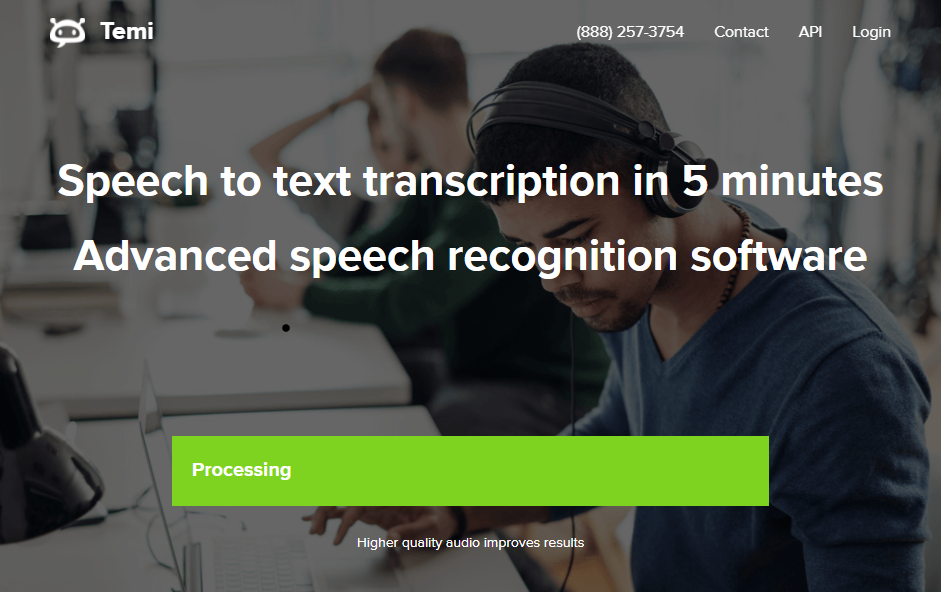
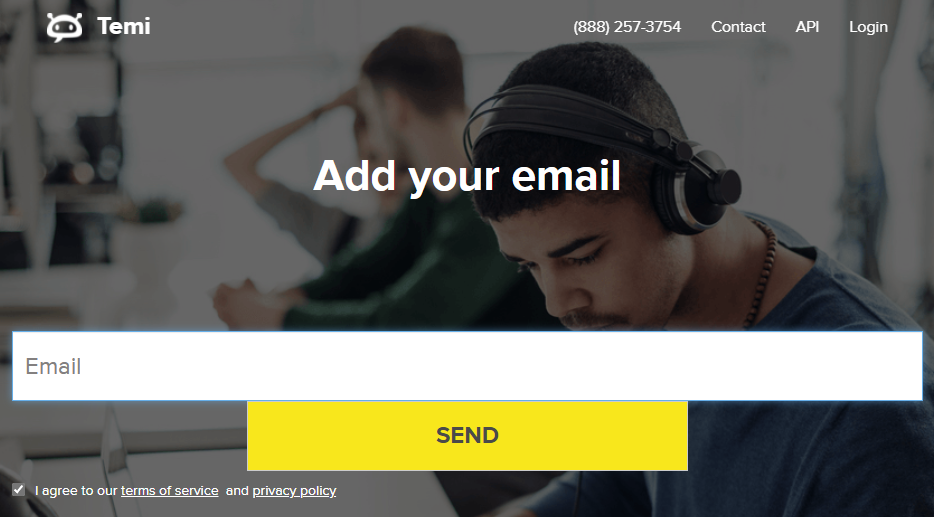
Výhodou použití dobrého nástroje video to text je přesnost. Mohou přepisovat videa čistým hlasem a malým nebo žádným šumem na pozadí s přesností zhruba 90 % (v některých případech i více).
3. Převeďte video YouTube na text pomocí editorů videa
Když použijete video editor pro vyleštění vašeho videa na YouTube, je možné, že editor má také nástroj pro přepis. Samozřejmě, že ne každý video editor má funkci video-to-text. Vždy však můžete použít editor jenk převodu videí YouTube na text, nebo můžete udělat trochu víc, pokud si to přejete..
Například VEED má nástroj pro převod videa na text, který vám umožňuje generovat přepisy vašich videí na YouTube.

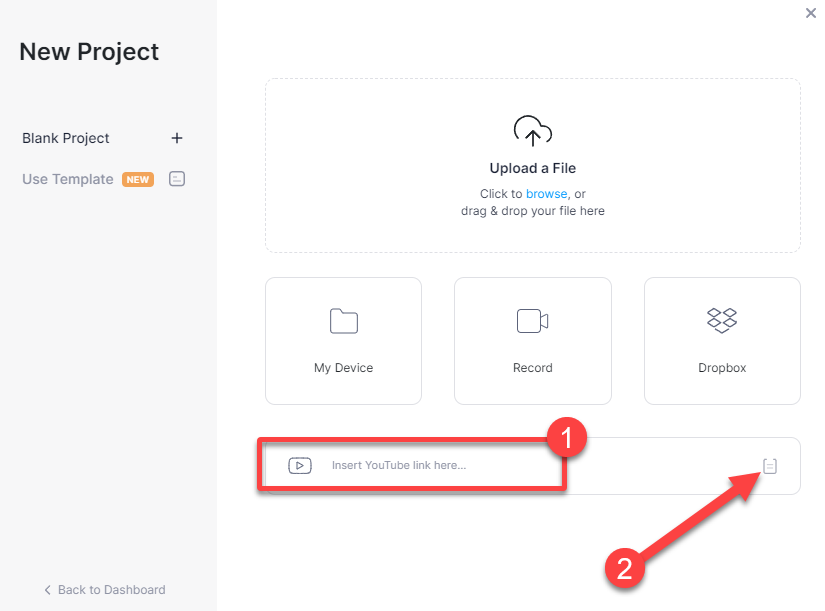
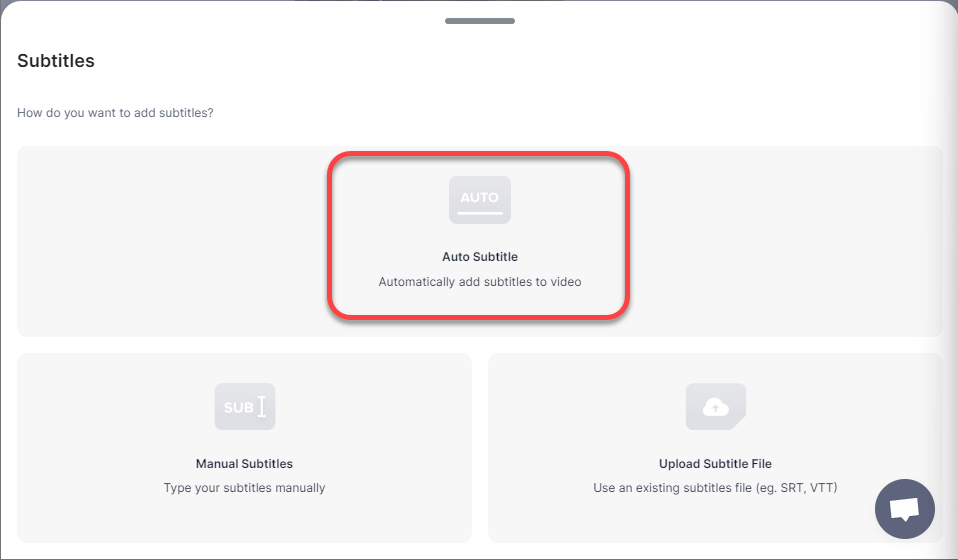
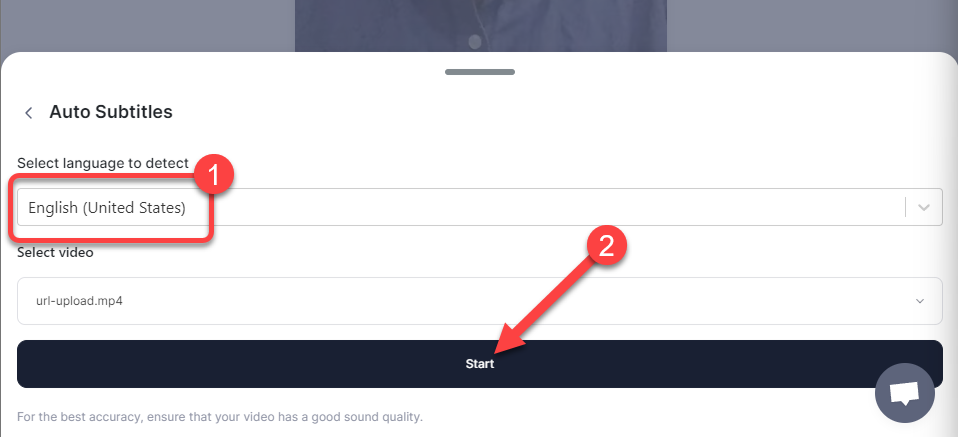
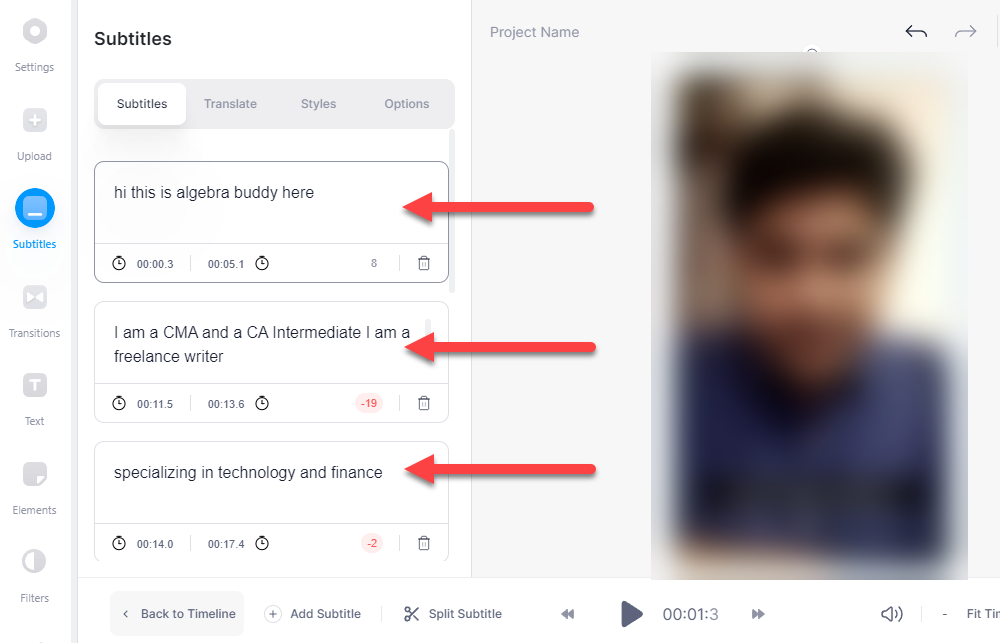
4. Převeďte video YouTube na text pomocí Dokumentů Google
Věděli jste, že Dokumenty Google vám také mohou pomoci převést videa YouTube na text? Má vestavěný nástroj pro hlasové diktování, která dokáže tuto práci provést. Tato možnost je však dostupná pouze v prohlížečích založených na Chromiu, jako je Google Chrome a Microsoft Edge.
Nástroj pro hlasové zadávání můžete používat dvěma způsoby.
Nejprve můžete zapnout funkci Hlasové zadávání , přehrát video jako obvykle a zbytek nechat na Dokumentech Google.
Existuje však možnost, že na pozadí jsou nějaké poruchy nebo že se zvuk ozývá. Chcete-li to napravit, budete muset nejprve upravit několik nastavení v počítači.
Tam přichází na řadu druhá metoda. Můžete změnit nastavení zvuku na svém počítači, takže bude interně poslouchat zvuk, aniž byste museli používat reproduktory.
Vzhledem k tomu, že první metoda je podmnožinou druhé metody, uvedeme zde druhou metodu. Pokud chcete použít první metodu, začněte od kroku 3.
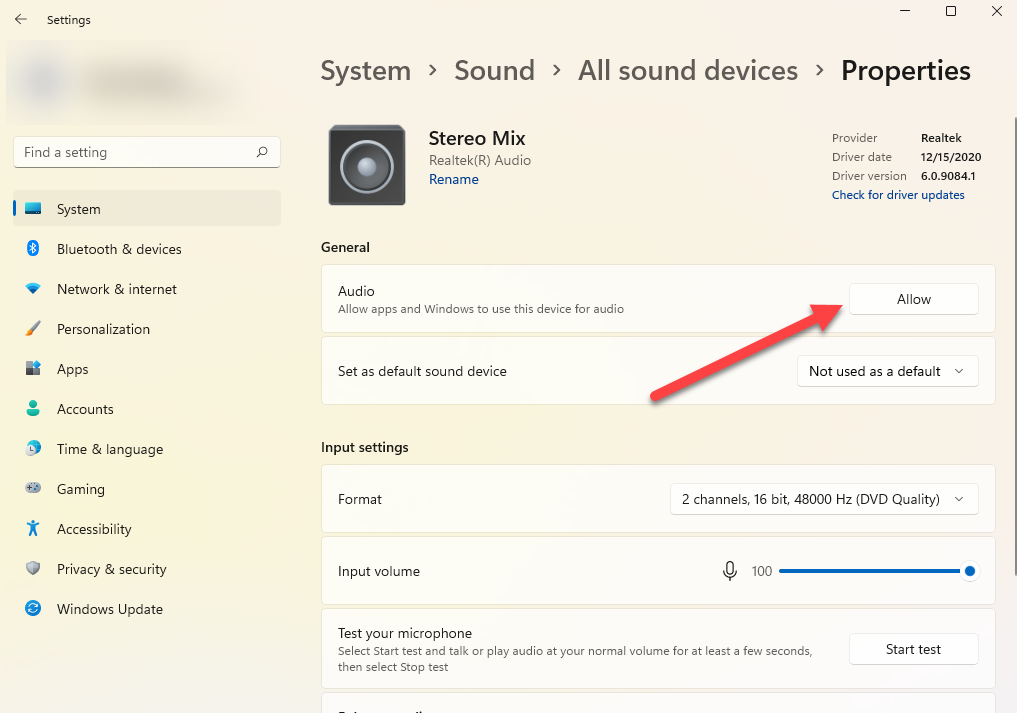
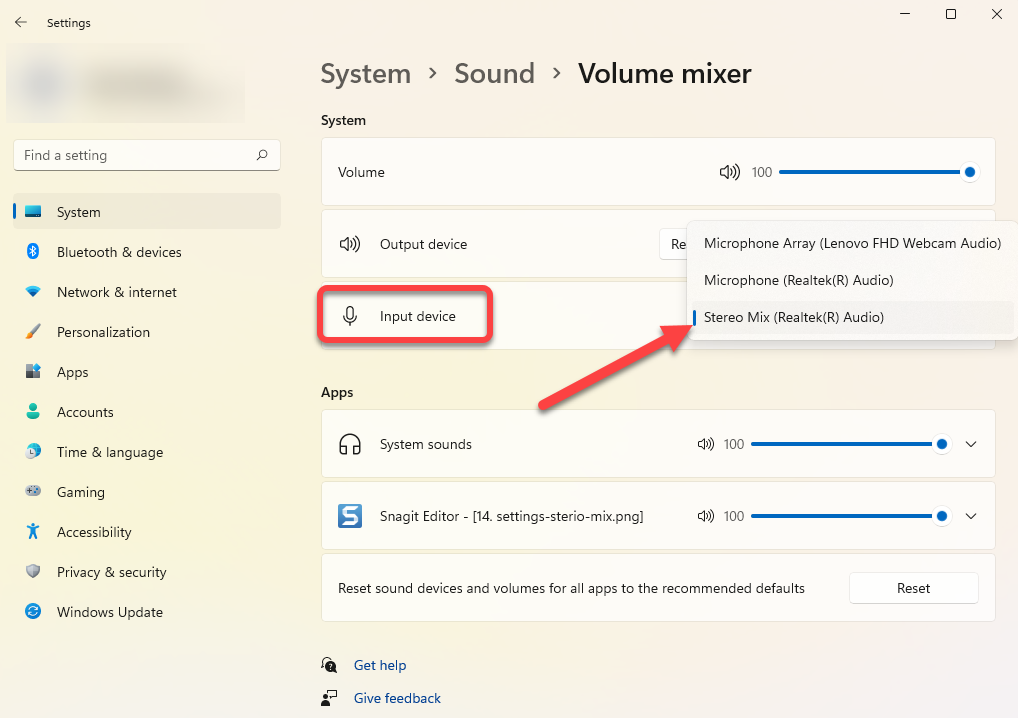
V tomto okamžiku bude zvuk ze všeho, co na počítači přehráváte, přímo přenášen do nástroje, který používá váš mikrofon – v tomto případě Dokumentů Google.
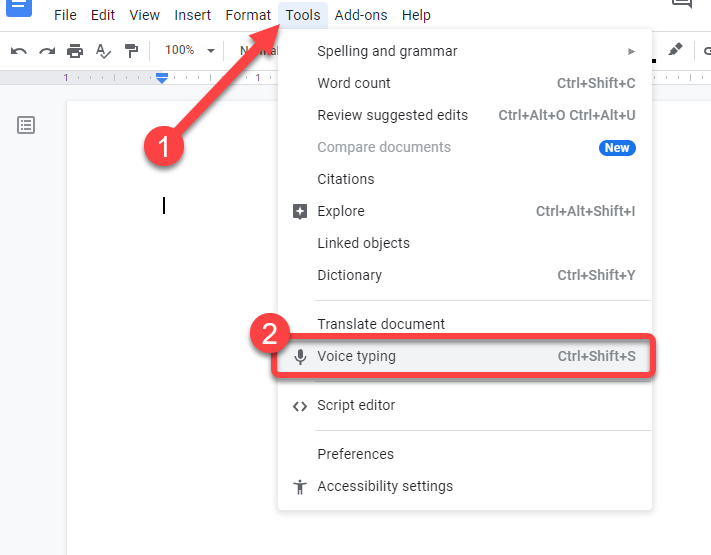
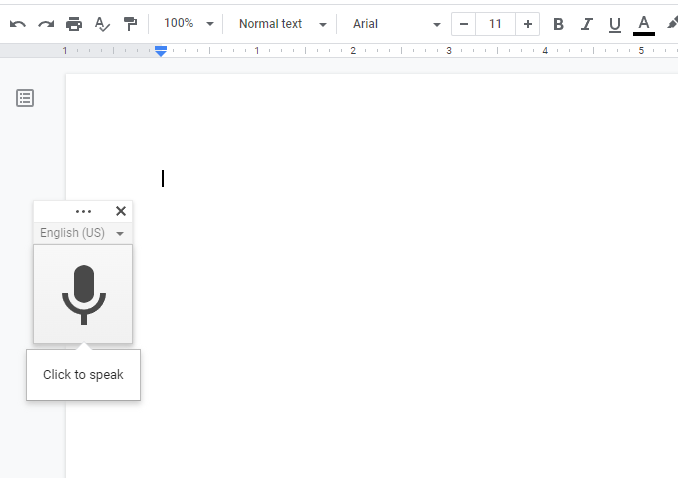
Nezapomeňte, že když nástroj používáte, nemůžete opustit kartu Dokumenty Google, jinak se přepis zastaví.
Pokud používáte metodu stereo mixu, stačí přehrát video. Pokud ale používáte reproduktory, ujistěte se, že je neumístíte příliš blízko nebo příliš daleko od mikrofonu.
Je-li to možné, proveďte zkušební provoz tím, že předem nahrajete několik minut zvuku z reproduktorů, abyste se ujistili, že hlas není příliš hlasitý nebo pomalý. Pokud ano, upravte umístění reproduktorů a mikrofonu. Čím lepší je kvalita zvuku, tím přesnější bude přepis.
Jste připraveni číst svá videa?
Doufáme, že jste se chystali převést svá videa YouTube na text pomocí jedné z těchto metod. Můžete si také najmout někoho, kdo vám videa ručně přepíše, ale to může být někdy drahé a časově náročné. Pokud pravidelně vytváříte videa na YouTube, měli byste kromě toho, jak převádět videa YouTube na text, znát také několik užitečných YouTube hacky.
.